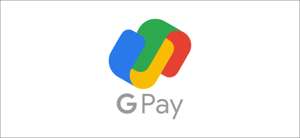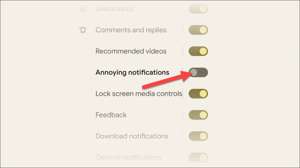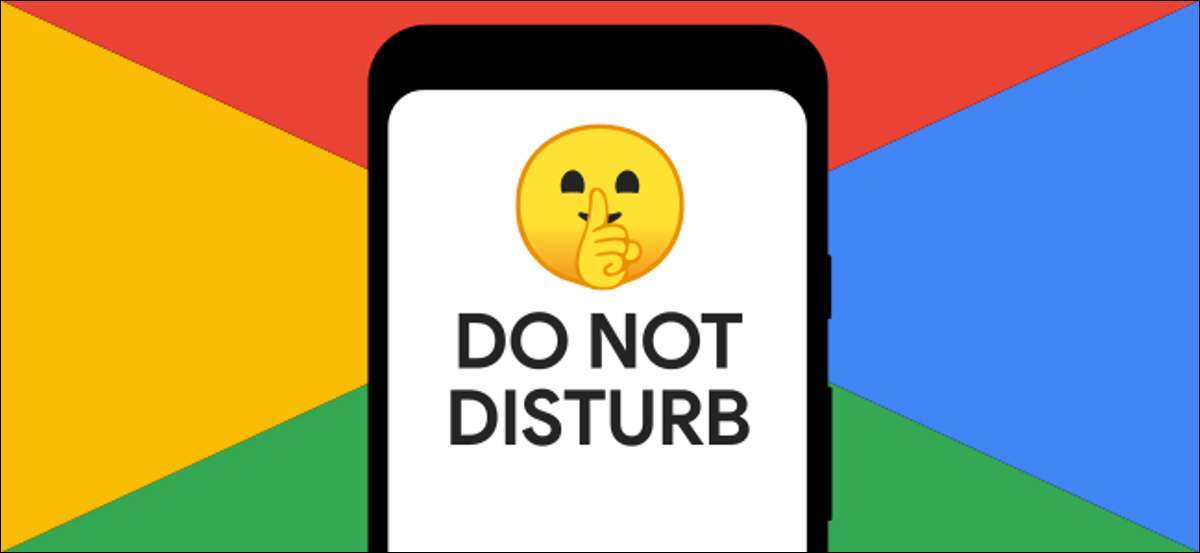
لوڈ، اتارنا Android اطلاعات اوقات میں پریشان ہوسکتا ہے، لیکن انہیں ضرورت نہیں ہے. "پریشان نہ کرو" موڈ کو چالو کرنے کا ایک طریقہ ہے جب آپ کو ان کی ضرورت نہیں ہے. یہاں آپ کے Google Pixel پر اسے کیسے قائم کرنا ہے.
زیادہ تر لوڈ، اتارنا Android کے آلات میں کچھ شکلیں شامل نہیں ہیں. یہ بہت کچھ ہے کہ آپ ان ترتیبات کے ساتھ کر سکتے ہیں، اور اپنی مرضی کے مطابق کرنے کے لئے کچھ وقت لے کر اپنے اسمارٹ فون کے تجربے کو بہتر بنا سکتے ہیں.
متعلقہ: لوڈ، اتارنا Android نوٹیفکیشن چینلز کیا ہیں؟
اپنی مرضی کے مطابق کرنے کے لئے کس طرح پریشان نہیں ہے
"صوتی" ترتیبات میں "پریشان نہ کرو" کے اختیارات پایا جاتا ہے. سب سے پہلے، دو بار اسکرین کے سب سے اوپر سے سوائپ کریں، اور پھر ترتیبات مینو کو کھولنے کے لئے گیئر آئکن کو نلائیں.

آواز پر جائیں (یا آواز اور amp؛ کمپن) اور جی ٹی؛ پریشان نہ کرو.
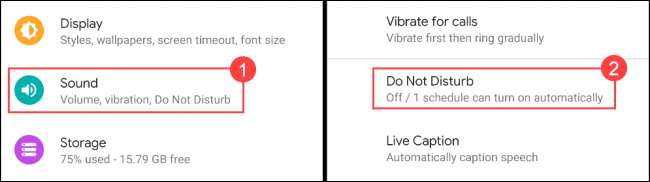
ہم سب سے اوپر سیکشن میں شروع کریں گے. یہ وہی ہے جہاں آپ فیصلہ کر سکتے ہیں کہ کون سا لوگ اور اطلاقات "پریشان نہ کریں" موڈ کے ذریعے توڑ سکتے ہیں. شروع کرنے کے لئے "لوگ" ٹیپ کریں.
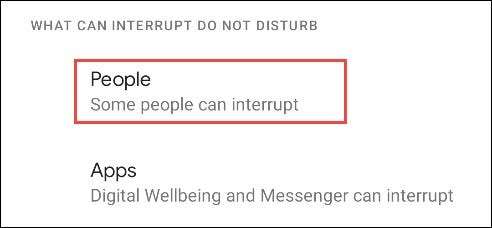
منتخب کرنے کے لئے "کالز" کو ٹیپ کریں جس میں آپ اپنے فون کو انگور کرنے کے قابل ہو جائیں گے جب یہ "پریشان نہ ہوں" موڈ میں.
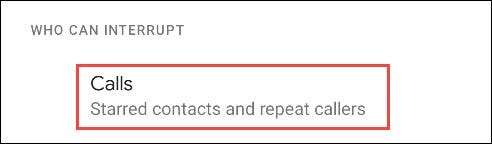
فہرست سے مندرجہ ذیل اختیارات میں سے ایک کو منتخب کریں.
- ستارہ شدہ رابطے: جو کوئی آپ نے ایک ستارہ شدہ رابطہ کے طور پر بچایا ہے.
- رابطے: جو کوئی آپ کے رابطوں میں بچا جاتا ہے.
- کوئی بھی: جو کوئی آپ کے فون کو فون کرتا ہے.
- کوئی بھی نہیں تمام کالوں کو پیچیدہ موڈ کے دوران خاموش نہیں کیا جائے گا.

اگر آپ "ستارہ شدہ رابطے" کا انتخاب کرتے ہیں تو آپ لوگوں کو شامل کرنے یا ہٹانے کے لئے گیئر آئکن کو نل سکتے ہیں.
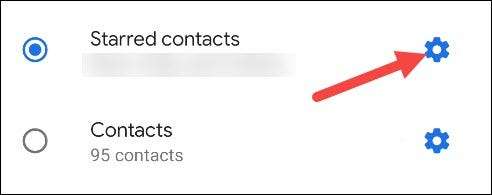
اسٹارڈ رابطوں کو شامل کرنے کے لئے سب سے اوپر دائیں کونے میں آئکن کو منتخب کریں، یا ستارہ آئکن کو ایک ستارہ شدہ رابطہ کو دور کرنے کے لئے ٹیپ کریں. جب آپ کر رہے ہو تو واپس تیر کو تھپتھپائیں.
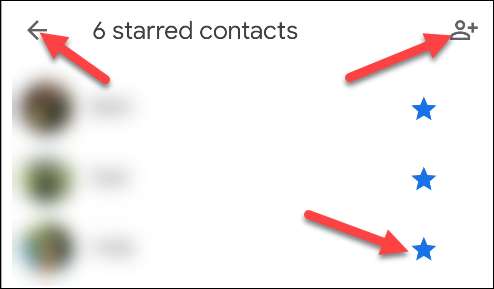
اگلا، "دوبارہ کالروں کی اجازت دیں" کے لئے سوئچ ٹوگل کریں اگر آپ کسی بھی شخص کو 15 منٹ کے اندر اندر دوسری بار کال کریں گے تو کسی شخص کو حاصل کرنے کے قابل ہو. جب آپ کر رہے ہو تو واپس تیر کو تھپتھپائیں.
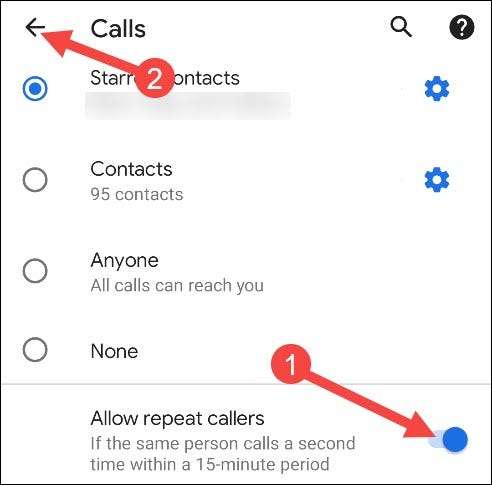
اب، ہم ٹیکسٹ پیغام رسانی کے لئے ایک ہی چیز کرنے جا رہے ہیں. "پیغامات" ٹیپ کریں.
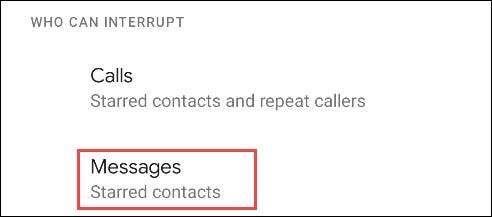
آپ اسی اختیارات کو دیکھیں گے جو "کالز" سیکشن میں دستیاب تھے.

اگر آپ "ستارہ شدہ رابطے" کا انتخاب کرتے ہیں تو آپ گیئر آئکن کو ٹیپ کرکے اپنے ستارہ شدہ رابطوں کو دوبارہ دوبارہ کرسکتے ہیں. جب آپ کر رہے ہو تو واپس تیر کو تھپتھپائیں.
لوگوں کے حصے میں قائم ہونے والی آخری چیز "بات چیت" ہے. لوڈ، اتارنا Android 11 میں شروع ، آپ پیغام رسانی ایپس میں مخصوص بات چیت کو اجاگر کر سکتے ہیں. غلط استعمال کی اطلاع دیتے ہوئے ایرر آ گیا ہے. براہ مہربانی دوبارہ کوشش کریں. اگر یہ ایرر برقرار رہے تو ہمارے ہیلپ ڈیسک سے رابطہ کریں. غلط استعمال کی اطلاع دیتے ہوئے ایرر آ گیا ہے. براہ مہربانی دوبارہ کوشش کریں. اگر یہ ایرر برقرار رہے تو ہمارے ہیلپ ڈیسک سے رابطہ کریں. غلط استعمال کی اطلاع دیتے ہوئے ایرر آ گیا ہے. براہ مہربانی دوبارہ کوشش کریں. اگر یہ ایرر برقرار رہے تو ہمارے ہیلپ ڈیسک سے رابطہ کریں. غلط استعمال کی اطلاع دیتے ہوئے ایرر آ گیا ہے. براہ مہربانی دوبارہ کوشش کریں. اگر یہ ایرر برقرار رہے تو ہمارے ہیلپ ڈیسک سے رابطہ کریں. غلط استعمال کی اطلاع دیتے ہوئے ایرر آ گیا ہے. براہ مہربانی دوبارہ کوشش کریں. اگر یہ ایرر برقرار رہے تو ہمارے ہیلپ ڈیسک سے رابطہ کریں.
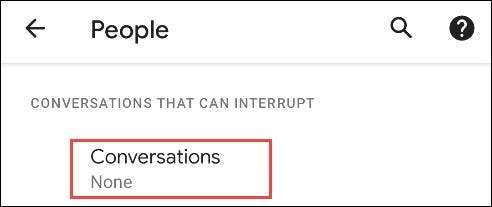
"بات چیت" میں اختیارات مندرجہ ذیل ہیں. آپ کو ایڈجسٹ کرنے کے لۓ آپ کو ایڈجسٹ کرنے کے لۓ گیئر آئیکن کو نل سکتے ہیں.
- تمام بات چیت: کسی بھی بات چیت میں آپ اطلاعات کے بات چیت کے سیکشن میں منتقل ہوگئے ہیں.
- ترجیحی بات چیت: بات چیت آپ نے "ترجیحات" کے طور پر نشان لگا دیا ہے.
- کوئی بھی نہیں بات چیت کو نظر انداز کریں.
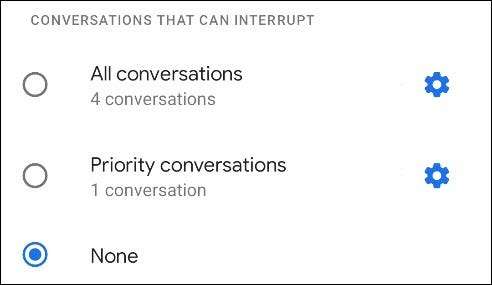
اب ہم نے کالز اور پیغامات قائم کیے ہیں، ہم اپنی مرضی کے مطابق کرسکتے ہیں جس میں دیگر اطلاعات کی اجازت نہیں ہے. منتخب کریں "الارم اور AMP؛ دیگر رکاوٹیں. "
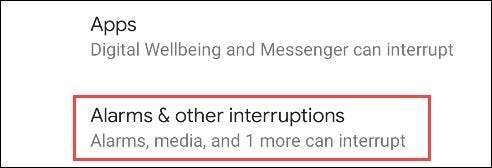
آپ ان کے آگے ٹوگل کے ساتھ نوٹیفکیشن کی اقسام کی ایک فہرست دیکھیں گے. ان لوگوں کو منتخب کریں جو آپ کو دیکھنے کے دوران آپ کو دیکھنا چاہتے ہیں.
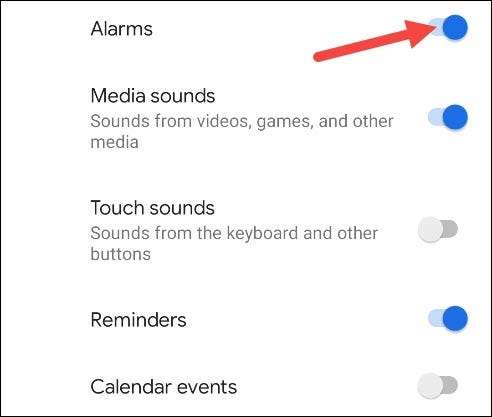
احاطہ کرنے کے آخری حصے "اطلاقات" ہے. یہ ظاہر کرتا ہے جو ایپس ڈسٹرب نہ موڈ کے دوران آپ کو آگاہ کرنے کے قابل ہو جائے گا.
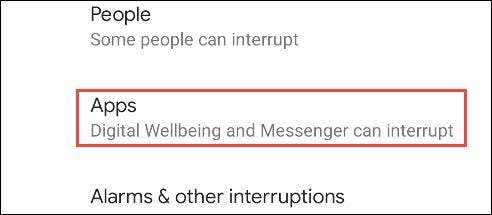
"اطلاقات کر سکتے ہیں کہ مداخلت" سب سے اوپر دکھایا جائے گا. نوٹس وہ کہہ سکتے ہیں کہ "کچھ نوٹیفیکیشن." تم کون سی اطلاعات تسلسل ختم کرنے کی اجازت ہے بہترین موافقت بالکل کرنے کے لئے ایک اپلی کیشن کو منتخب کر سکتے ہیں.
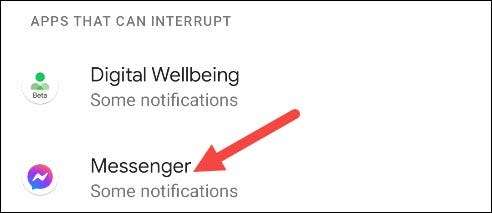
اس فہرست سے زیادہ اطلاقات کو شامل کرنے کے لئے، نل "اطلاقات میں شامل کریں."
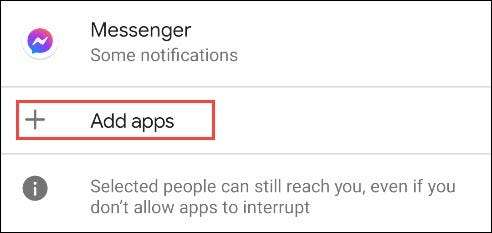
صفحہ آپ کے آلے پر اطلاقات کی ایک مکمل فہرست کے ساتھ وسعت کرے گا. آپ شامل کرنا چاہتے ہیں کہ اے پی پی کے لئے منتخب کریں.
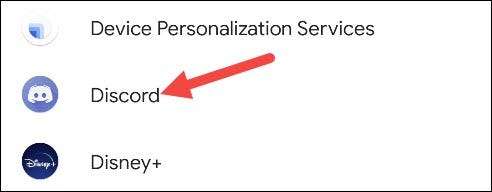
آپ اطلاعات کے تمام مختلف اقسام کے اطلاق سے آ سکتے ہیں کے ساتھ ایک صفحے پر لایا جائے گا. آپ ڈسٹرب نہ موڈ کے دوران اجازت دینے کے لئے چاہتے ہیں کہ کسی کے لئے سوئچ ٹوگل.
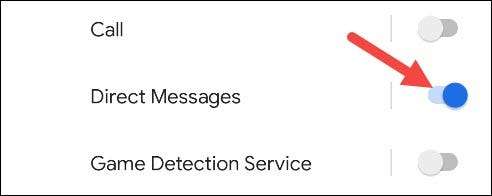
ایک بار جب آپ اطلاقات کا اضافہ کر فارغ ہو، اہم "ڈسٹرب نہ" کی ترتیبات پر واپس جانا. اگلی بات ہم کیا کرنے جا رہے ہیں اس کا انتخاب طویل ڈسٹرب نہ موڈ ہے کہ کس طرح فوری ترتیبات بٹن سے چلایا جائے گا ہے.
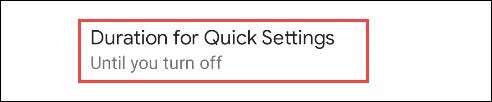
آپ کو "آپ کو بند کردیں جب تک،" ایک اپنی مرضی کے مطابق وقت کی لمبائی مقرر، یا یہ ہے اس پر رکھنے کے لئے منتخب کر سکتے ہیں "ہر وقت پوچھو." نل "ٹھیک ہے" آپ فارغ ہو جب.
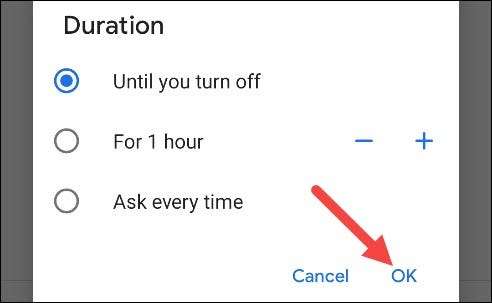
اگلا، "خفیہ نوٹیفیکیشن کے لئے کی نمائش کے اختیارات" منتخب یہ جو اطلاعات سے اس طرح ڈسٹرب نہ موڈ نظر اور آواز کے دوران بلاک کر رہے ہیں کا تعین کرے گا.
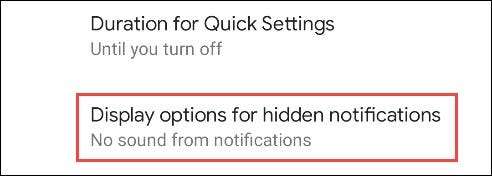
یہاں سے، تین اختیارات ہیں:
- کوئی آواز نوٹیفیکیشن سے: نوٹیفیکیشن اب بھی دکھایا جائے گا، لیکن وہ ایک آواز نہیں کروں گا.
- کوئی انداز یا صوتی نوٹیفیکیشن سے: تم نے دیکھا یا اطلاعات نہیں سنیں گے.
- اپنی مرضی کے مطابق: اطلاعات نظر کہ کس طرح کے بارے میں بہت ہی خاص انتخاب کرنے سے اس کو منتخب کریں.
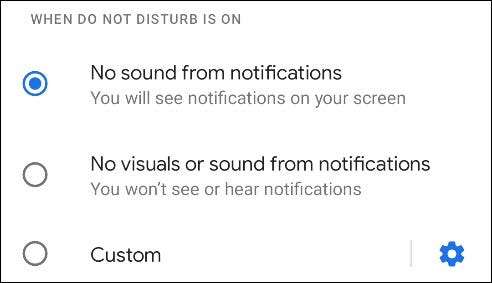
آپ "اپنی مرضی" کا انتخاب کرتے ہیں کے اختیارات کو لانے کے لئے گیئر آئیکن پر ٹیپ کریں. آپ کا تعین کرنے کی کس طرح کی اطلاعات مختلف حالات میں ظاہر ہوں گے کئی مختلف متغیر منتخب کرسکتے ہیں.
آخر میں، ہم ڈسٹرب نہ موڈ کے لئے ایک شیڈول مرتب کرسکتے ہیں. "نظام الاوقات." تھپتھپائیں

کچھ مختلف پیش سیٹ کے نظام الاوقات کو آپ استعمال کر سکتے ہیں کہ ہو جائے گا. اگر آپ کے پاس ماضی میں قائم "سونے کا وقت موڈ" آپ کے فون پر، آپ کے نظام الاوقات میں سے ایک کے طور پر چالو حالت میں ہے کہ نظر آئے گا.
متعلقہ: لوڈ، اتارنا Android کے لئے بستر ٹائم موڈ کے ساتھ رات کو کس طرح ہوا
آپ کی اپنی مرضی کے شیڈول بنانے کے لئے، نل کے نیچے دیے گئے "مزید اضافہ کریں".
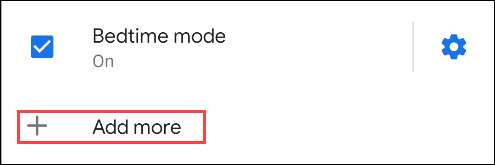
آپ سب سے پہلے ایک شیڈول کی قسم منتخب کرنے کے لئے کہا جائے گا. "واقعہ" کیلنڈر کے واقعات کی بنیاد پر ڈسٹرب نہ چلے گا. "وقت" منتخب اوقات میں ڈسٹرب نہ چلے گا.
واقعہ کی بنیاد پر شیڈول
"واقعہ" کو منتخب کریں شیڈول قسم کے طور پر.

شیڈول کے لئے ایک نام درج کریں. اس کے بعد نل "اضافہ کریں".
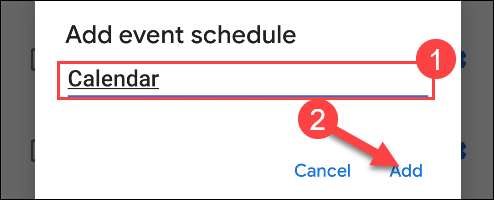
اگلا، نل "کے لئے واقعات کے دوران" گوگل کیلنڈر جو آپ کو استعمال کرنا چاہتے ہیں کو منتخب کرنے کے.
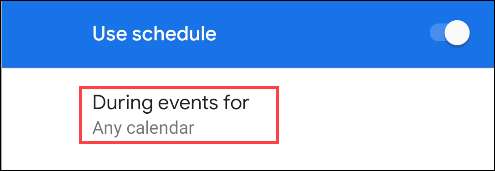
ڈراپ ڈاؤن مینو میں یا سے کیلنڈروں میں سے ایک کا انتخاب کریں "کوئی کیلنڈر."
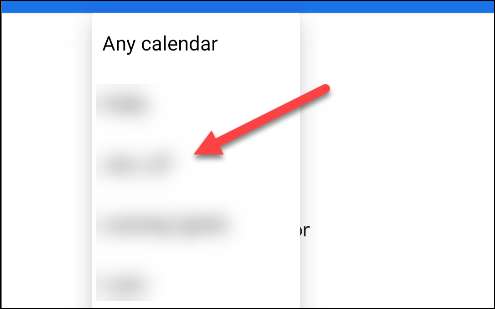
اگلا، نل "کہاں جواب ہے" واقعات آپ کو جواب دیا ہے کہ وضاحت کرنے کے لئے. ڈراپ ڈاؤن مینو سے اختیارات میں سے ایک کو منتخب کریں.
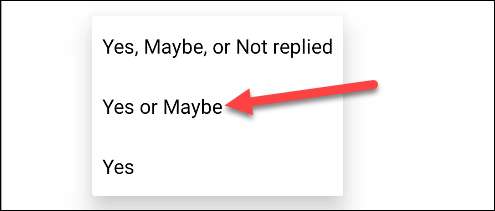
آخر میں، نل "ڈسٹرب نہ رویے."
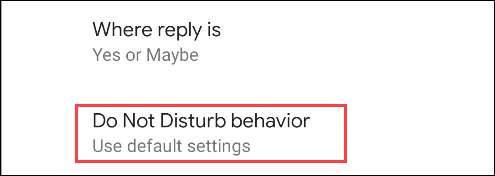
"ڈیفالٹ ترتیبات کا استعمال کریں" کا استعمال کرنے کے لئے منتخب کریں کہ ہم نے پہلے ہی قائم کردہ ترتیبات کو پریشان نہ کریں. اگر آپ اس مخصوص شیڈول کے لئے اس عمل کے ذریعے جانا چاہتے ہیں تو، "اس شیڈول کے لئے اپنی مرضی کے مطابق ترتیبات بنائیں" اور گیئر آئکن کو منتخب کریں.

یہی ہے! شیڈول کیا جاتا ہے.
وقت کی بنیاد پر شیڈول
"وقت" کو منتخب کریں شیڈول قسم کے طور پر.
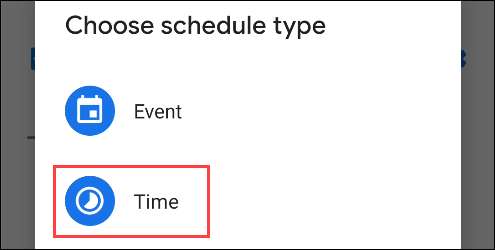
شیڈول کے لئے ایک نام درج کریں. اس کے بعد نل "اضافہ کریں".
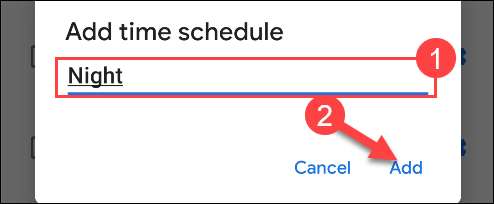
اب آپ کے شیڈول میں شامل کرنے کے لئے چاہتے ہیں کہ "ایام" پر ٹیپ کریں اور منتخب کریں ہفتے کا دن. جب آپ ختم ہو جائیں تو "کیا" ٹیپ کریں.
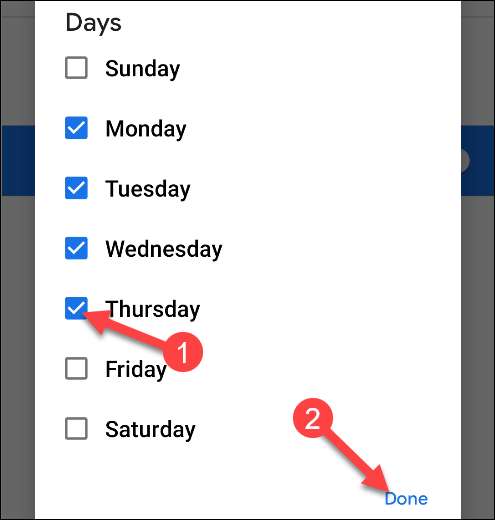
"وقت آغاز،" منتخب کریں اور شروع کرنے کے لئے شیڈول کے لئے ایک وقت درج کریں. نل "ٹھیک ہے" آپ فارغ ہو جب.
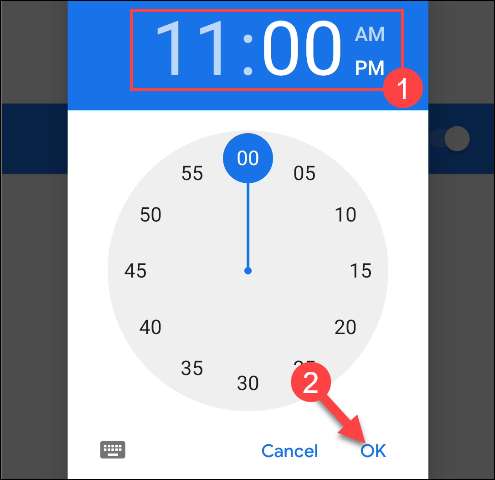
کے لئے ایک ہی عمل کو دہرائیں "آخر وقت."
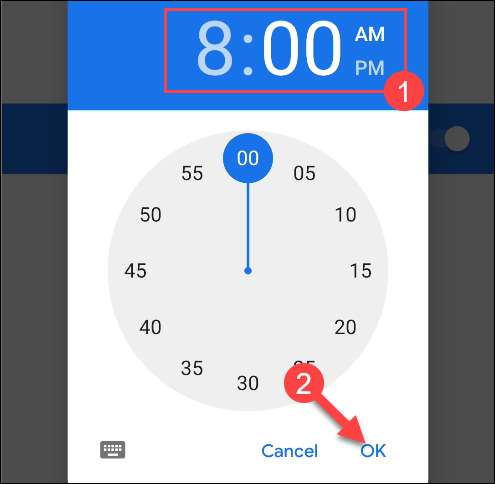
آخر کو ڈسٹرب نہ موڈ اجازت دینے کے لئے "الارم عرصہ اختتام پر حاوی ہوسکتے ہیں" کے لئے سوئچ ٹوگل ایک الارم آپ کے منتخب کردہ وقت اختتام سے پہلے دور جانے کے لئے مقرر کیا جاتا ہے.
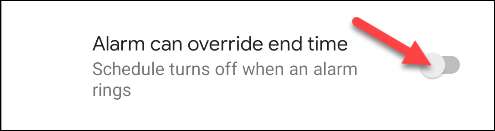
آخر میں، نل "ڈسٹرب نہ رویے."
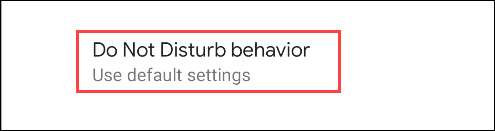
"ڈیفالٹ ترتیبات کا استعمال کریں" کا استعمال کرنے کے لئے منتخب کریں کہ ہم نے پہلے ہی قائم کردہ ترتیبات کو پریشان نہ کریں. اگر آپ اس مخصوص شیڈول کے لئے اس عمل کے ذریعے جانا چاہتے ہیں تو، "اس شیڈول کے لئے اپنی مرضی کے مطابق ترتیبات بنائیں" اور گیئر آئکن کو منتخب کریں.

یہی ہے! شیڈول کیا جاتا ہے.
متعلقہ: لوڈ، اتارنا Android پر "بات چیت" سیکشن سے اطلاقات کو کیسے ہٹا دیں
کسی بھی وقت پریشان نہ ہو
پچھلے سیکشن میں، ہم نے اپنا کام کیا ہے کہ رویے کو پریشان نہ کرو اور کچھ شیڈول بنائے. اگر آپ کو شیڈول سے آزادانہ طور پر کسی بھی وقت پریشان نہ کرنا چاہیں تو آپ اس کے ساتھ ساتھ کر سکتے ہیں.
ایسا کرنے کا سب سے آسان طریقہ فوری ترتیبات ٹوگل سے ہے. سکرین کے سب سے اوپر سے دو مرتبہ سوائپ کریں اور "پریشان نہ کرو." (آپ کو ٹوگل دیکھنے کے حق میں سوائپ کرنا پڑے گا.) اس ٹوگل کی کارروائی "پہلے سے طے شدہ مدت" انتخاب کی طرف سے مقرر کیا جاتا ہے جو ہم نے اوپر بنا دیا ہے.
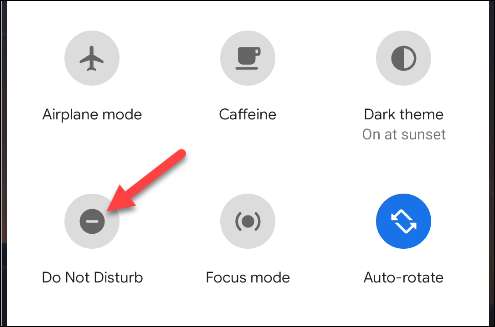
متبادل طور پر، آپ ترتیبات اور GT پر جا سکتے ہیں؛ صوتی اور جی ٹی؛ "اب" باری "کے بٹن کو پریشان نہ کرو.
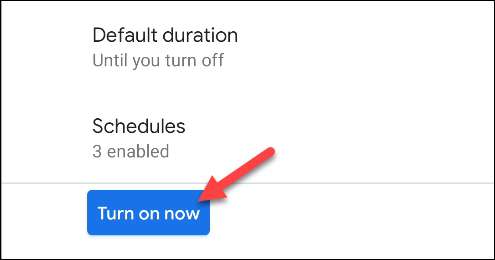
متعلقہ: آپ کی اسکرین پر پاپنگ سے لوڈ، اتارنا Android اطلاعات کو روکنے کے لئے کس طرح